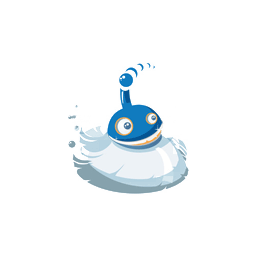Pavtube ChewTune(DRM保护删除工具)
v4.6.3 免费版大小:36.0 MB 更新:2024/12/15
类别:视频软件系统:WinAll
分类分类

大小:36.0 MB 更新:2024/12/15
类别:视频软件系统:WinAll
Pavtube
ChewTune是一款非常专业且优秀的DRM保护删除工具,通过这款软件,可帮助用户快速将音视频文件中的DRM保护进行删除,我们在使用音视频文件时,如果具有DRM保护,那么就无法打开音视频文件,受到版权限制,若需要使用这些文件的话,就需要对其进行解密,其中一种方法就是删除DRM保护,这时候就可以用到这款软件,软件操作非常简单,只需添加受DRM保护的音视频文件,设置输出目录,一键即可将DRM保护删除,同时支持转换音视频文件格式,欢迎有需要的用户下载体验
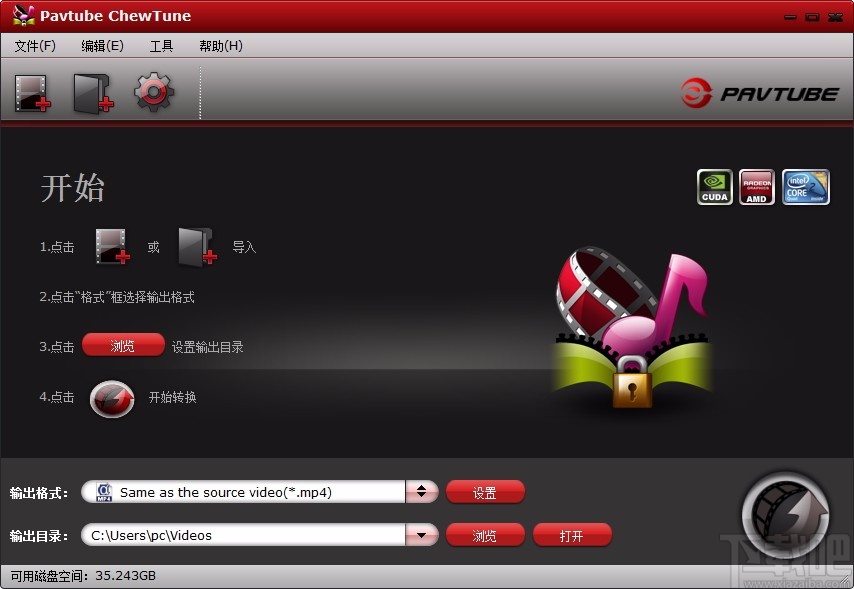
快速删除DRM保护
1.从M4V和WMV视频中删除DRM复制保护
从iTunes,Amazon,Ruckus,Rhapsody,BBC iPlayer,诺基亚音乐商店,沃尔玛,LimeWire商店音乐歌曲,Amazon Unbox,Bearshare,Napster音乐,iPlayer,iMesh,Zune Marketplace,螺旋DRM等
2.从数字副本中删除复制保护
摆脱与最近的DVD或蓝光碟片捆绑在一起的受DRM保护的“数字复制”电影。
在任何设备上体验受DRM保护的文件
1.相当格式的输出
Pavtube Chewtune的输出格式列表中有很多输出格式,请确保您可以找到可以将受DRM保护的视频转换为合适的格式。
2.将受DRM保护的视频转换为多种用途
您可以将受DRM保护的视频转换为可在iPhone,iPad,iPod Touch,Android平板电脑和智能手机,Windows设备,游戏机,高清媒体播放器等设备上播放。也可以将受DRM保护的视频导入视频编辑程序如Adobe Premiere,Sony Vegas,Avid Media Composer等。
优化受DRM保护的视频
1.将音频和视频参数设置为最佳
“配置文件设置”屏幕可让您调整音频和视频设置,例如大小,比特率,帧速率,采样率,通道等。
2.自定义格式列表
您可以创建自己的输出格式列表,以便将来访问。
支持批量删除,可将多个音视频文件的DRM保护进行删除
支持重命名,可对输出文件进行重命名
可自定义格式列表,并可查看可用磁盘空间
支持搜索功能,可输入关键词快速进行搜索
提供不同的模式,可查看指定模式下的输出格式
支持多种不同的输出格式,以指定格式进行输出
可自定义设置输出目录,便于保存处理后的视频文件
可设置音视频解码器、比特率等参数
如果输出文件存在,可自动进行重命名
提供不同的界面语言,选择自己喜欢的语言进行设置
支持格式转换,可转换音视频文件的格式
1、打开软件,进入软件主界面,运行界面如下图所示
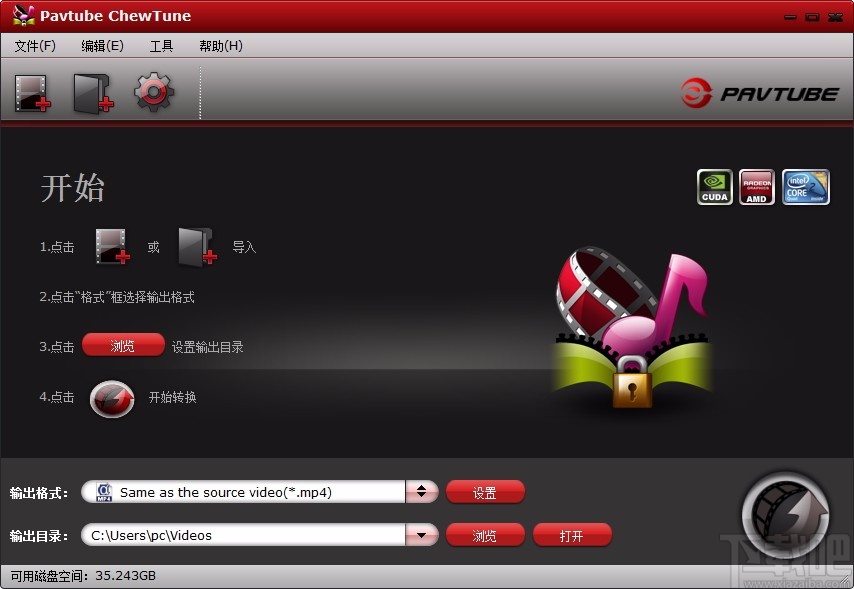
2、可选择添加文件,弹出打开框,选择一个音视频文件,然后点击打开,小编电脑没有DRM保护的音视频文件,因此无法进行添加
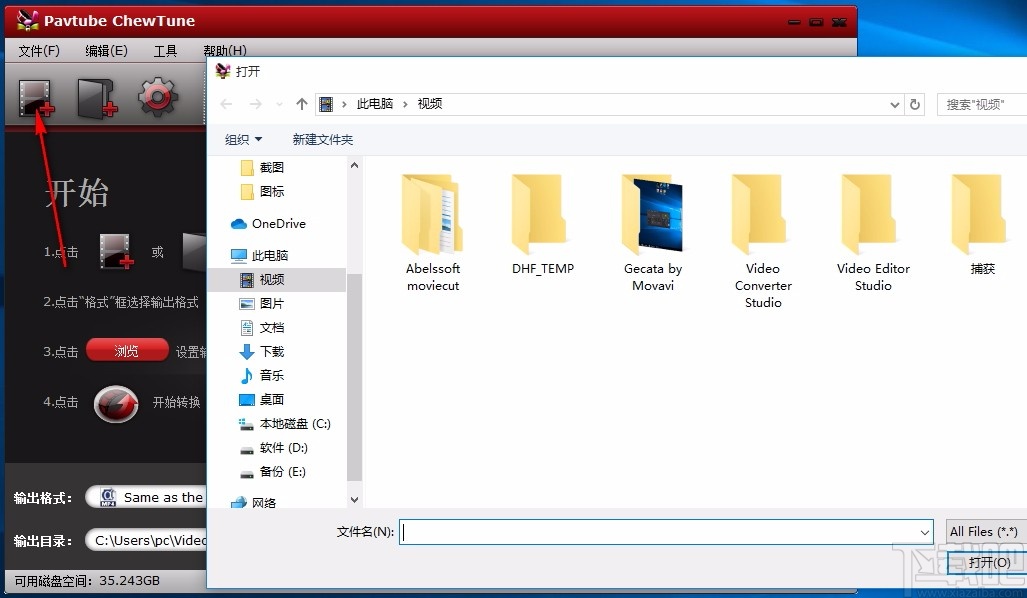
3、也可添加文件夹,浏览文件夹,选择一个文件夹进行添加
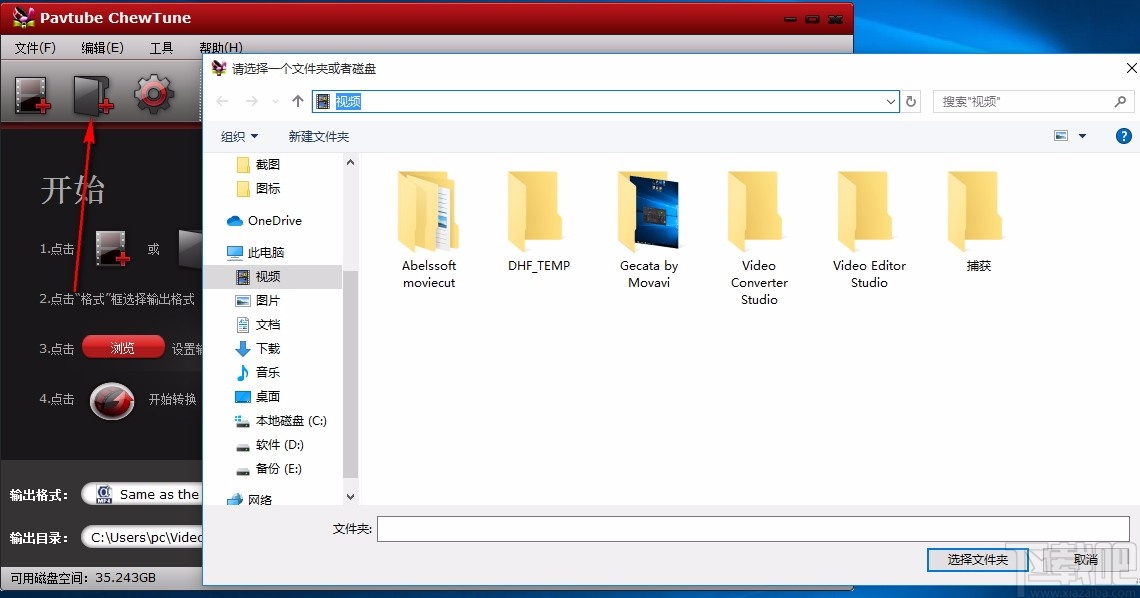
4、点击下拉按钮,划出下拉选项,选择输出格式,根据需要进行选择
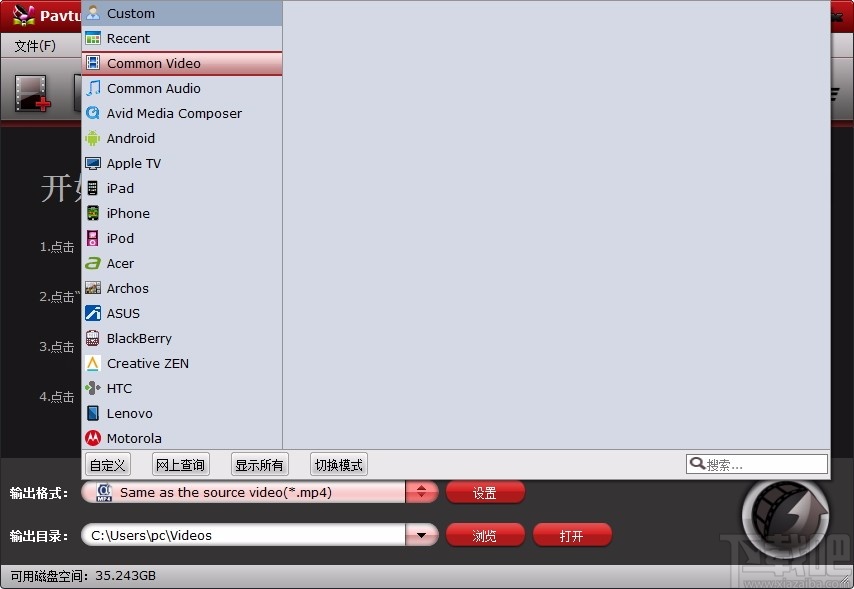
5、也可在方框内输入关键词,快速搜索需要的输出格式
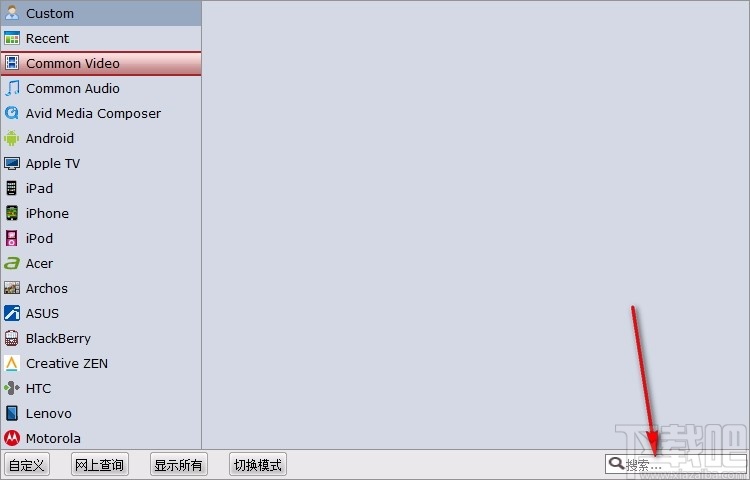
6、配置方案设置,可对视频或者音频的相关参数进行设置
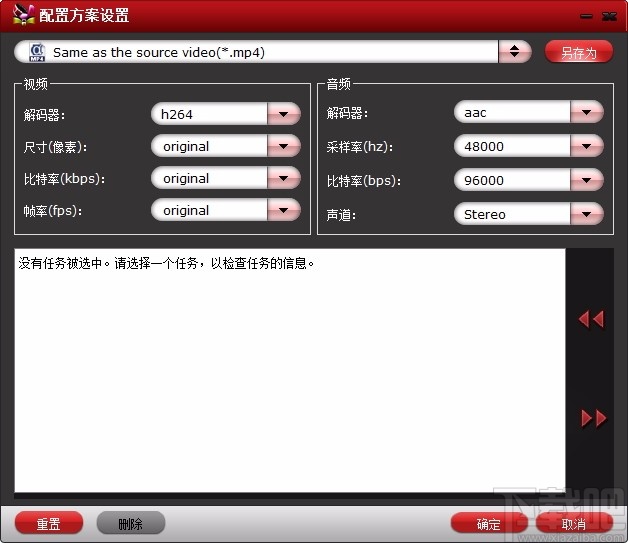
7、设置输出目录,点击浏览,选择一个文件夹进行设置
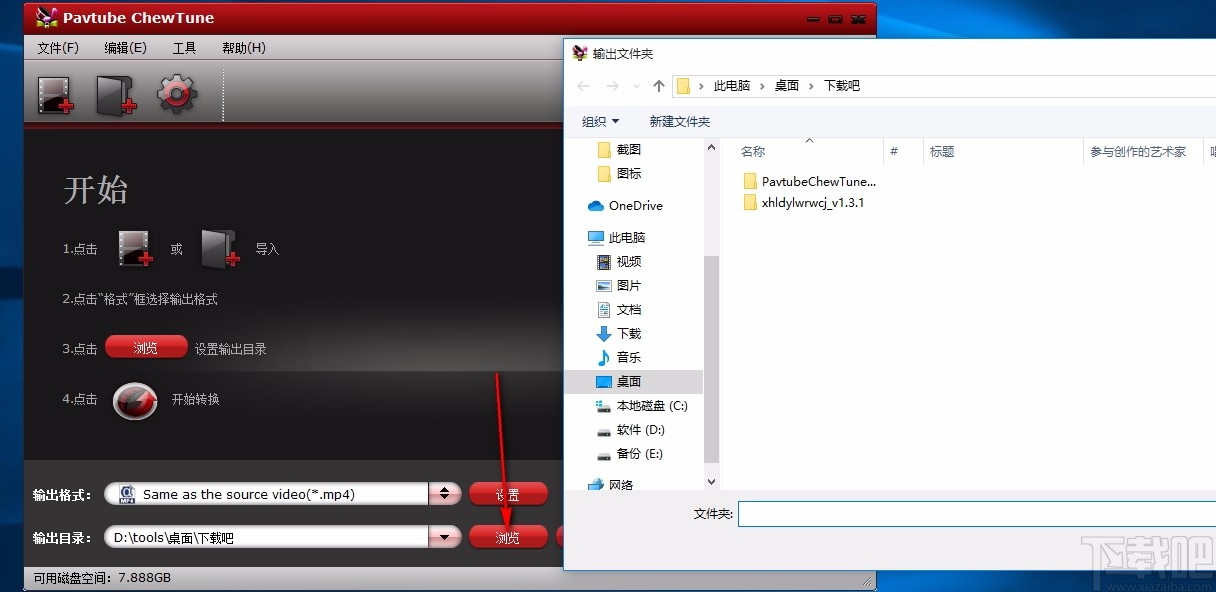
8、选项,可进行常规设置,选择相应的选项并可进行设置
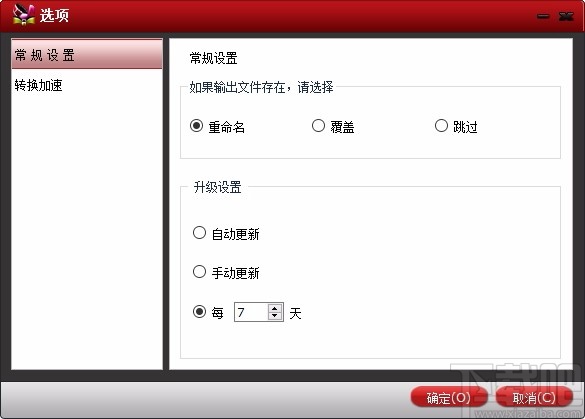
9、转换加速,可对加速进行设置,快速进行选择
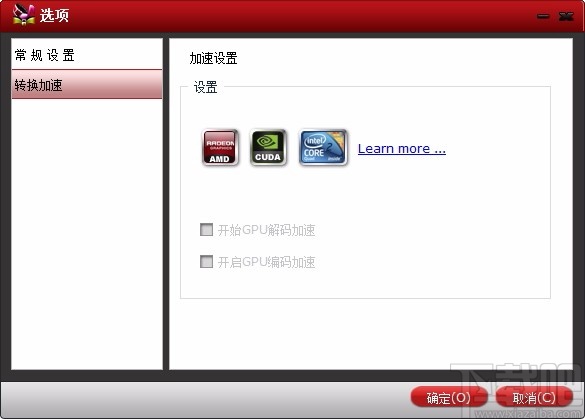
10、完成相关设置后,点击箭头所指按钮,即可将音视频中的DRM保护进行删除
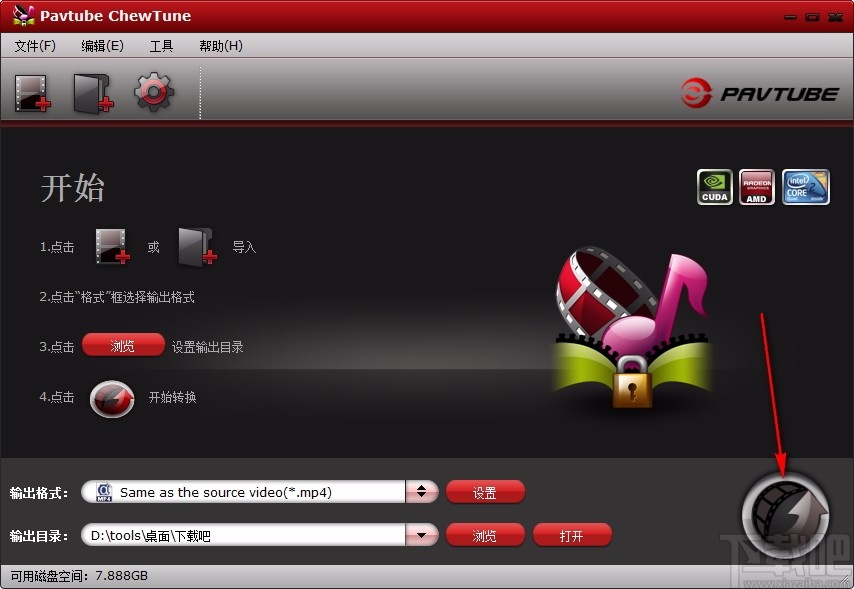
加载/导入DRM文件
启动Pavtube ChewTune时,弹出主界面:
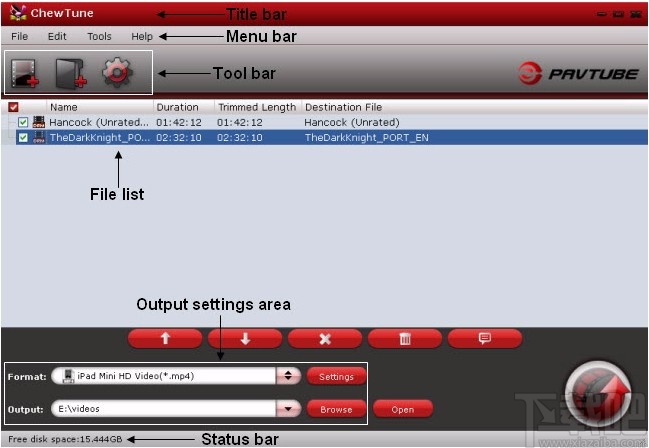
使用以下三种方式之一将视频文件加载到软件中:
答:单击“文件”菜单,然后选择“添加视频/音频”或“从文件夹添加”以导入源文件。

B.单击“添加视频”按钮或“从文件夹添加”按钮以导入源文件。
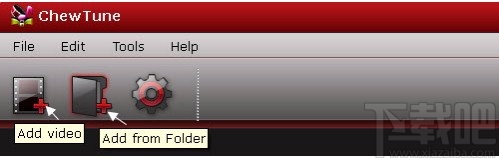
C.打开包含源文件的文件夹,然后将受DRM保护的文件拖放到程序中。
注意:
1. Pavtube ChewTune合法地从您从iTunes,Amazon Instant Video…下载的文件中绕过DRM复制保护,并将它们记录为您指定的格式。如果文件不是您的授权文件,我们担心Pavtube ChewTune将拒绝处理它们。
2.要记录/转换iTunes文件,必须安装iTunes。要转换Windows Media文件,需要Windows Media Player。
设定输出格式
单击格式栏,您可以从格式列表中选择输出格式,也可以自定义要在列表中显示的格式。
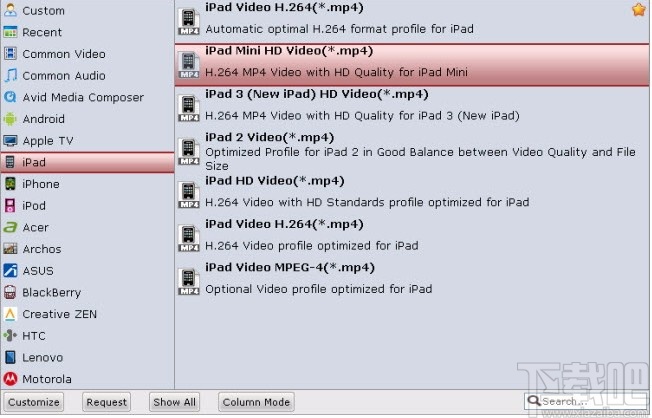
此处的所有格式均已设置了优化的视频/音频编解码器,比特率,帧频等。但是,您仍然可以通过单击“设置”按钮来指定。
在“配置文件设置”窗口中,您可以选择或完全指定所需的参数。在“任务信息”部分中,您可以比较源视频和目标视频的详细信息。
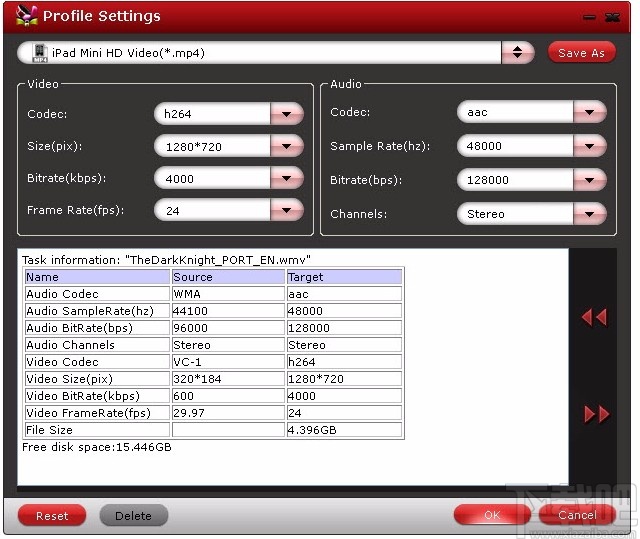
视频编解码器用于对数字视频内容进行编码。iTunes Store上的电影仅使用H.264编解码器。视频大小是指创建显示的像素的列和行的物理数量(例如1920×1080)。苹果公司定义iTunes Store视频将640×480用于SD,将1280×720用于HD内容。不建议使用1920×1080进行录制,因为这可能会导致音频和视频不同步的问题。视频比特率是指每单位时间传送的位数(数据传输速率)。设置视频比特率以提高视频质量。
视频帧速率是呈现连续帧的速率。帧速率根据使用的视频标准而有所不同。在北美和日本,广播标准是每秒30帧,现在高清视频的生产中通常采用24fps。音频编解码器用于编码音频内容。音频采样率定义了从连续信号获取离散信号后每单位时间(通常为秒)的采样数。在数字音频中,最常见的采样率是44.1 kHz,48 kHz和96 kHz。音频比特率是指音频内容的数据传输速率。音讯频道
指音频流通过的通道。立体声音频具有两个独立的声道,一个左声道和一个右声道,而单声道则只有一个声道。5.1系统提供前置左,中置和右,环绕左,右和低音炮。从耳机或听筒听音乐时,立体声就可以了。
另存为:单击以将设置另存为新格式。下次运行ChewTune时,可以
单击格式栏,然后在“自定义”组中找到格式。
重设:单击以恢复默认设置。
选择输出目录并找到输出文件夹
通过单击主界面上的浏览按钮,您可以选择要将输出文件放入的目录。
通过单击“打开”按钮,可以弹出输出文件夹。

开始删除DRM并生成不含DRM的文件
单击“转换”

按钮开始将DRM文件记录为选定的输出格式。
会立即出现一个弹出窗口,告诉您在录制过程中的重要注意事项:
1.请不要在转换过程中使用iTunes,否则可能会发生错误。
录制或转换需要iTunes的帮助,因此在任务完成之前,您无法关闭iTunes。另外,在转换过程中,请勿让计算机待机,睡眠或锁定屏幕,否则可能会发生故障。
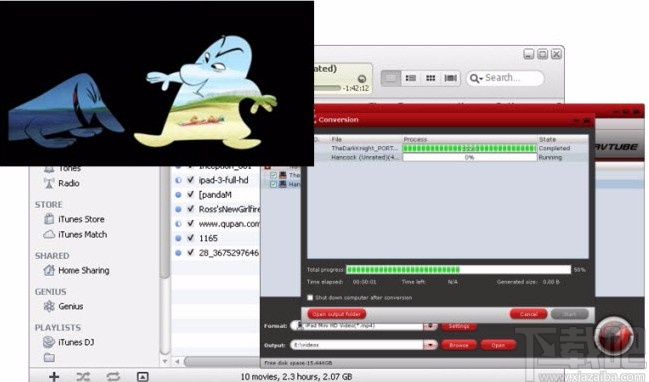
录制iTunes文件时,iTunes的播放窗口位于计算机屏幕左上角的顶部,如上图所示。
2.强烈建议使用iTunes v10.5.0 / 10.5.1 / 10.4.1。该程序可能无法充分支持最新的iTunes。单击以从Apple官方网站下载iTunes 10。
3.本产品无法转换无法播放的iTunes文件(损坏,未经授权等)
4. DRM删除过程可能会误导您的防病毒软件错误地报告病毒/蠕虫。请忽略该报告以继续进行翻录。
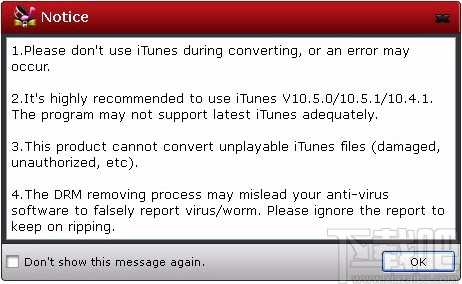
如果您不想在下次运行该程序时显示通知信息,请在不再显示此消息之前选中该复选框。然后单击确定。
“转换”窗口显示任务列表和进度信息,包括经过时间,剩余时间和生成的大小。
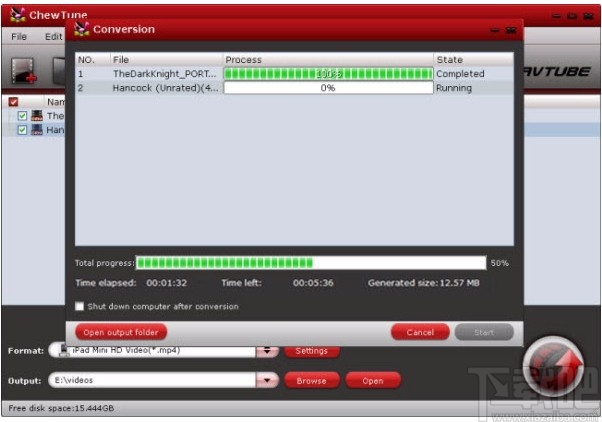
选中“转换后关闭计算机”选项,您可以使程序保持运行状态并执行其他操作,而不必在计算机前等待整个记录过程。
转换后,可以单击“打开输出文件夹”以弹出包含生成文件的输出目录。
问:ChewTune是否接受iTunes Plus音乐视频?
答:不能。iTunesPlus下载没有DRM保护,因此ChewTune不支持。但是, 如果需要,您可以使用 Video Converter进行转换。
问:如何更新Pavtube软件?
答:请单击 此处 查看详细步骤。
问:我曾经购买过Windows软件,现在将PC更改为Mac。
我可以在Mac上安装此软件吗?还是可以给我发送Mac版本?
答:我们所有的软件都是与平台无关的软件,但不是跨平台的。因此,无法将Windows软件安装到Mac计算机上,反之亦然。
如果您需要Mac版本,请通过macsupport@pavtube.com与Pavtube支持团队联系。
或者,如果您需要Windows版本,请通过support@pavtube.com与Pavtube支持团队联系。
再次购买可享受折扣。
问:Pavtube ChewTune支持哪种DRM文件?
答:该软件允许从iTunes Store(.m4v),Amazon Video on Demand(.wmv)等下载的视频文件作为输入。
问:试用版有任何限制吗?
答:可以。试用版在创建的视频屏幕上放置一个Pavtube徽标。
问:是否必须安装其他编解码器包或组件?
答:不可以。但是需要iTunes才能处理iTunes商店中的电影,并且需要Windows Media Player来录制Windows Media文件。
问:您的常见问题解答对我没有帮助,我需要技术支持!
答:将电子邮件发送至videowinsupport@pavtube.com ,我们的定制支持人员将竭诚为您服务。
字幕通 视频软件57.93 MB1.5 官方版
详情影视屏王 视频软件9.02 MB8.93.1530 官方版
详情4K Video to MP3 视频软件27.97 MB2.2.1.810 官方版
详情CyberLink YouCam 视频软件588 KB7 免费版
详情摄像头录像王 视频软件3.64 MB2.2.9 官方版
详情Remove Logo Now 视频软件10.08 MB1.5 中文版
详情DVDVideoSoft Free Studio 视频软件61.85 MB6.5.3.713 中文版
详情WebamMax 视频软件25.6 MB7.9.3.6 官方版
详情百度大导演 视频软件8.83 MB2.0.0 官方版
详情Free Video Catcher 视频软件12.64 MB2.3.0 免费版
详情Griffith影片管理软件 视频软件14.74 MB0.13 免费版
详情Exsate DV Capture Live 视频软件1.58 MB1.2.0.334 官方版
详情电影收藏大师 视频软件24.6 MB4.4.0.0 官方版
详情SecurityCam摄像头监控软件 视频软件3.16 MB1.7.0.7 汉化版
详情硕鼠合并 视频软件2.88 MB0.4.7 鐙?珛鐗
详情XviD解码器 视频软件10.16 MB1.3.2 中文版
详情电视派 视频软件13.34 MB2.2.59 官方版
详情德威录播大师 视频软件11.63 MB5.1.478 官方版
详情FairUse4Wm 视频软件475 KB1.3 修正版
详情卡拉蜂K歌软件 视频软件17.42 MB1.5.1.0 最新版
详情点击查看更多
Win7摄像头软件ECap 视频软件213 KB8.0.2010.1125 官方版
详情中维高清监控系统 视频软件4.96 MB1.10.0.94 官方版
详情AnyDirector无限导播系统 视频软件52.9 MB1.0 官方版
详情FairUse4Wm 视频软件475 KB1.3 修正版
详情马赛克去除工具(se) 视频软件6.26 MB2.0 官方版
详情SeewoSense 视频软件191.14 MB1.0.0.0 官方版
详情HotMedia 视频软件6 MB3.5.33 官方版
详情FLV Spy 视频软件79 KB1.0 官方版
详情视频广告屏蔽助手 视频软件1.49 MB2012.10 官方版
详情Yawcam 视频软件4.43 MB0.4.1 官方版
详情DiVFix 视频软件271 KB1.0.0 官方版
详情VIEWGOOD VOD 视频点播系统 视频软件3.85 MB1.0.0 官方版
详情VoDMaker 视频软件188 KB1.0.0 官方版
详情视听小灵通 视频软件2.02 MB1.0.0 官方版
详情avi视频格式转换器 视频软件10.24 MB1.0.0.0 官方版
详情Free Youtube Video Downloader 视频软件9.37 MB1.0 官方版
详情Video Watermark 专业版 视频软件15.03 MB2.0.0.0 官方版
详情H.323多点视频会议系统 视频软件700 KB1.0.0 官方版
详情Windows Media Player 控制器 视频软件23 KB1.0 官方版
详情DVDCopyOne Platinum 视频软件1.21 MB6.0 官方版
详情点击查看更多
欢乐拼三张免费金币版2025 休闲益智61.5MBv7.2.0
详情牛牛游戏赚钱软件2025 休闲益智61.5MBv7.2.0
详情时光娱乐5.1.2版2025 休闲益智61.5MBv7.2.0
详情宁波游戏大厅奉化双扣2025 休闲益智61.5MBv7.2.0
详情欢乐拼三张更新版本2025 休闲益智61.5MBv7.2.0
详情真钱牛牛2025 休闲益智61.5MBv7.2.0
详情欢乐拼三张手机版2025 休闲益智61.5MBv7.2.0
详情牛牛游戏正版手机版2025 休闲益智61.5MBv7.2.0
详情玩钱游戏牛牛2025 休闲益智61.5MBv7.2.0
详情欢乐拼三张无限钻石2025 休闲益智61.5MBv7.2.0
详情欢乐拼三张和谐版无限金币2025 休闲益智61.5MBv7.2.0
详情欢乐拼三张手游2025 休闲益智61.5MBv7.2.0
详情欢乐拼三张赢金币2025 休闲益智61.5MBv7.2.0
详情牛牛游戏游戏大厅2025 休闲益智61.5MBv7.2.0
详情牛牛游戏正版10元2025 休闲益智61.5MBv7.2.0
详情欢乐拼三张手机单机2025 休闲益智61.5MBv7.2.0
详情牛牛最新版2025 休闲益智61.5MBv7.2.0
详情欢乐拼三张软件2025 休闲益智61.5MBv7.2.0
详情牛牛游戏中心联机2025 休闲益智61.5MBv7.2.0
详情有牛牛的棋牌游戏2025 休闲益智61.5MBv7.2.0
详情点击查看更多